वॉटरमार्क जोड़ें
अपने वीडियो परियोजनाओं वॉटरमार्क चोरी के खिलाफ की रक्षा के लिए । iSkysoft iMedia कंवर्टर डिलक्स एक मौजूदा या नए वीडियो परियोजना के लिए एक वॉटरमार्क जोड़ने के लिए आसान बनाता है । यहां प्रक्रिया को पूरा करने के लिए चरण दर चरण निर्देश हैं ।
1.अपना वीडियो आयात करें
वीडियो कनवर्टर प्रोग्राम खोलने के बाद, आप वाटरमार्क जोड़ने के लिए अपनी फ़ाइल लोड करने के लिए तैयार हैं । ऐसा करने के लिए, बस "फ़ाइलें जोड़ें" बटन पर क्लिक करें और वीडियो आप लोड करना चाहते हैं चुनें । वैकल्पिक रूप से, इस सॉफ्टवेयर भी आप सरल आयात करने के लिए सक्षम बनाता है खींचें और ड्रॉप विधि का उपयोग कर अपने वीडियो ।

2.वीडियो में वॉटरमार्क जोड़ने के लिए तैयार
प्रत्येक वीडियो के तहत दूसरे या तीसरे आइकन पर क्लिक करें वॉटरमार्क सुविधा तक पहुंच प्राप्त करने के लिए, तो आप संपादन विकल्प की एक किस्म देखेंगे । अपने वीडियो पर इस प्रभाव को लागू करने के लिए वॉटरमार्क चुनें. अगले, आप अपने वांछित वॉटरमार्क चुनने के लिए निर्देश दिया जाएगा. यह एक छवि या आप या आपके ब्रांड का प्रतिनिधित्व करता है कि पाठ हो सकता है । यहाँ, आप भी छवि ले जाने सहित अपने वॉटरमार्क करने के लिए समायोजन कर सकते हैं. उसके बाद, संपादन को सहेजने के लिए "ठीक" चुनें ।
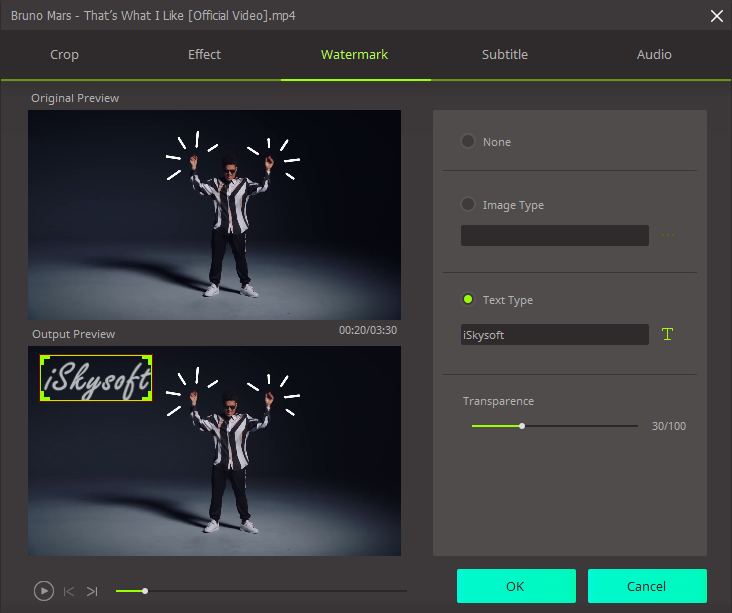
3.एक आउटपुट स्वरूप असाइन करें
स्वरूपों की सूची में से चुनकर अपने वीडियो प्रोजेक्ट को सहेजने के लिए तैयार करें । अपने मीडिया डिवाइस या प्लेयर के साथ संगत किसी स्वरूप का चयन करना सुनिश्चित करें ।

4.भंडारण विकल्प का चयन करें और अपने वीडियो को बचाने
निर्धारित करें कि आप "वरीयता"-"स्थान" चुनकर अपनी वीडियो फ़ाइल को कहां संग्रहीत करना या सहेजना चाहते हैं । एक नया फ़ोल्डर बनाने के साथ साथ, आप भी iMedia कनवर्टर डिलक्स कार्यक्रम के लिए डिफ़ॉल्ट फ़ोल्डर में अपनी फ़ाइल को बचा सकता है । उसके बाद, रूपांतरण प्रक्रिया को अंतिम रूप देने के लिए "कंवर्ट" या "सभी कन्वर्ट" बटन पर क्लिक करें ।









